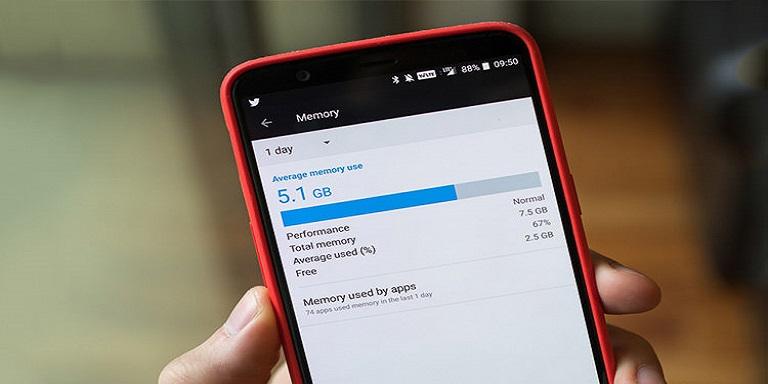اسکرین شات می گیرید یا نه؟ مهم نیست که گوشی شما از چه برندی و چه مدلی می باشد این مطلب کمک می کند بتوانید در مواقع لازم از همه مدل های اندروید اسکرین شات بگیرید:
هر مدل گوشی اندروید روش مختص خود را برای تهیه Screenshot دارد. از نسخه ۴ اندروید به بعد همه گوشی های اندرویدی روش عمومی دکمه پاور + دکمه کم کردن ولوم را برای تهیه اسکرین شات در نظر گرفتند. برای همین فراگیر شدن این روش هم بود که شرکت های مختلف روش های دیگری را اتخاذ گرفتند.
در این مطلب شما می توانید با انتخاب یکی از برند های گوشی در پایین نحوه تهیه اسکرین شات آن را یاد بگیرید:
گوشی های Acer:
دکمه پاور را فشار داده و نگه دارید و دکمه پایین ولوم را هم چند لحظه نگه دارید.
کشویی پیام ها را پایین بکشید و دکمه گرفتن اسکرین شات را انتخاب کنید.
اسکرین شات گوشی های Asus:
دکمه پاور را و دکمه ولوم پایین را چند لحظه نگه دارید.
کشویی پیام ها را پایین بکشید و دکمه گرفتن اسکرین شات را انتخاب کنید.
گوشی های HTC:
HTC U series: دکمه پاور را فشار داده و نگه دارید و دکمه پایین ولوم را هم چند لحظه نگه دارید.
HTC 10: دکمه Home و دکمه ولوم پایین را نگه داشته یا دکمه پاور و پایین ولوم را هم چند لحظه نگه دارید.
All other HTC phones: دکمه پاور و ولوم پایین را هم زمان برای چند لحظه نگه دارید.
اسکرین شات گوشی های Huawei و Honor:
دکمه های پاور و ولوم پایین را چند لحظه نگه دارید.
کشویی پیام ها را پایین بکشید، و به Shortcuts سوییچ کنید و دکمه گرفتن اسکرین شات را انتخاب کنید.
گوشی های Lenovo:
دکمه پاور را و دکمه ولوم پایین را چند لحظه نگه دارید.
کشویی پیام ها را پایین بکشید و دکمه گرفتن اسکرین شات را انتخاب کنید.
گوشی های LG:
دکمه پاور را نگه داشته(واقع در پشت گوشی) و دکمه ولوم پایین را چند لحظه نگه دارید.
کشویی پیام ها را پایین بکشید و همزمان دکمه Capture+ icon را انتخاب کنید.
اسکرین شات گوشی های Motorola:
دکمه پاور را نگه داشته و دکمه ولوم پایین را چند لحظه نگه دارید.
گوشی های Nexus و Pixel:
دکمه پاور را نگه داشته و دکمه ولوم پایین را چند لحظه نگه دارید.
اسکرین شات گوشی های Samsung:
Galaxy S8: دکمه پاور را نگه داشته و دکمه ولوم پایین را برای چند لحظه نگه دارید.
Galaxy S7: دکمه Home و ولوم پایین را چند لحظه نگه دارید.
گوشی های Sony:
-دکمه پاور را و دکمه ولوم پایین را چند لحظه نگه دارید.
دکمه پاور را تا زمانی نگه دارید که صفحه ظاهر شده و دکمه اسکرین شات را انتخاب کنید.
اسکرین شات گوشی های ZTE:
دکمه پاور و ولوم پایین را چند لحظه نگه دارید.
اسکرین شات ها را ذخیره کنید و به اشتراک بگذارید
وقتی که اسکرین شات را گرفتید می توانید یک شورتکات از آن در پنل اعلانات بگذارید و هر وقت نیاز به اشتراک گذاشتن و یا ادیت کردن بود از آن استفاده کنید.
اگر نیاز داشته باشید که اسکرین شات های گرفته شده را در محل آلبوم گوگل ذخیره کنید، می توانید تنظیمات آنرا انجام دهید و پوشه مربوطه را در آلبوم گوگل ذخیره کنید
بعد از اینکه برای اولین بار بعد از انجام تنظیمات لازم این کار انجام شد گوگل به طور خودکار دیگر این کار را انجام خواهد داد.
منبع:pcworld